由於手機的發展以及計算機和智能手機的高使用率,螢幕鏡像已經變得非常普遍。自華為推出多屏協同以來,螢幕鏡像一直是華為用戶的熱門話題之一。但是,很少有人知道什麼是螢幕鏡像以及如何將華為小工具的螢幕鏡像到計算機。
如果您剛剛購買了一部新的華為手機並希望嘗試螢幕鏡像技術,請按照本指南進行操作,看看如何實現這一目標。這很容易。
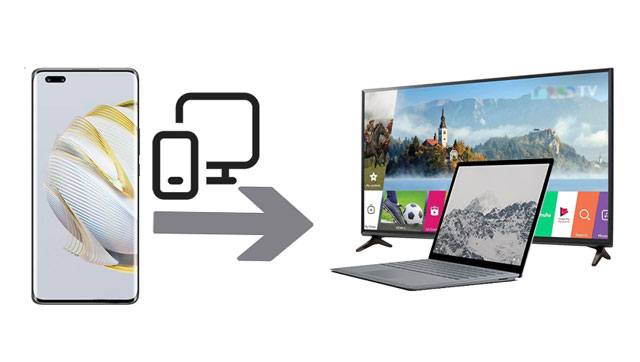
1. 什麼是華為MirrorShare?
這是華為公司開發的一項內置功能,可説明將任何華為智慧手機的螢幕鏡像到PC或電視。螢幕鏡像功能在每個手機設備中都非常相似。您可以將手機螢幕顯示到PC上以觀看視頻、共用檔和查看照片。
2. Huawei Share和Huawei MirrorShare有什麼區別?
Huawei Share 是一種無線共享技術,可讓您在設備之間快速傳輸圖像、文檔、視頻或任何其他文件類型。該技術使用藍牙來查找附近任何支援華為的設備。另一方面,華為 MirrorShare 是華為公司專門開發的一項內置功能,可説明使用者將手機螢幕鏡像到 PC 或電視等大型顯示器上。
3.是否可以將華為螢幕鏡像到PC和其他設備?
是的。華為MirrorShare讓這一切成為可能。但要使應用程式正常運行,您應該擁有一台 Windows 10 筆記型電腦或計算機,並且您的兩台設備都應連接到同一個 Wi-Fi 互聯網。
另請參閱:將iPhone鏡像到 Windows 10 PC 怎麼樣?如果您對此主題感興趣,可以瀏覽此網頁。
您是否一直在尋找將華為手機螢幕鏡像到筆記型電腦/電視的更簡單方法?如果是這樣,請不要擔心,因為有最簡單的方法來説明您。畢竟,我們每個人都應該有機會盡我們所能使用我們的智能手機。但有時,如果問題涉及螢幕尺寸,您可能無能為力。
然而,這裡一個非常有價值的選擇是將你的智慧手機螢幕鏡像到筆記型電腦或電視上。以下是將華為手機投射到筆記型電腦或電視上的一些方法。
華為手機通常帶有稱為 MirrorShare 的內置功能,可讓您將螢幕共用到電視設備。螢幕鏡像華為設備並不困難,因為存在此內置選項。
步驟1: 確保您的手機和電視連接到同一個Wi-Fi網路。 在手機螢幕上,向下滑動並按兩下“MirrorShare”選項。
步驟2: 轉到手機的“設置”,然後選擇“高級設置”以訪問MirrorShare選項。然後按兩下“MirrorShare”,然後從MirrorShare上的整個掃描設備清單中選擇電視的名稱。
步驟3: 之後,導航到電視上的「網路設置」。然後,選擇「螢幕共用」選項。您的電視和手機現在將連接,您可以開始從大顯示器觀看視頻和共享檔。如果您希望停止鏡像,請按兩下「斷開連接」以結束連接。
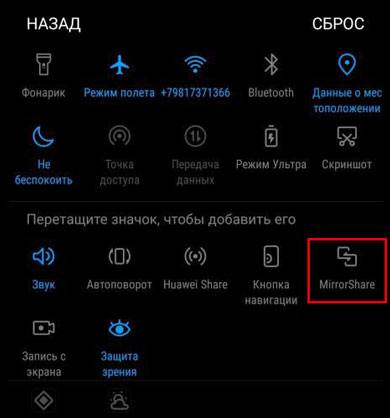
您知道您還可以使用 MirrorShare 將華為設備鏡像到 PC 嗎?這個強大的功能使您能夠毫不費力地將手機鏡像到計算機。因此,如果您一直在尋找一種將華為智慧手機鏡像到PC的更簡單方法,強烈建議您嘗試一下。
請按照以下步驟鏡像您的手機:
步驟1: 在華為手機上,轉到“設置”>“關於手機”>“Android 版本”,並確保您的設備運行的是OS 4.4.2或更高版本。
步驟2: 確保您的華為手機和 PC 連接到同一網路,並且您的電腦支援鏡像功能。
步驟3: 在華為上啟用「MirrorShare」功能,並在手機檢測到您的PC後選擇您的PC。然後打開鏡像完成。

也許你喜歡: 如何在 不重置手機的情況下解鎖華為手機?不用擔心。您可以按照本指南解決此問題。
如果您沒有華為筆記型電腦,那麼Huawei Share將不適合您。但是,對於 Windows 10操作系統的PC,您可以使用無線投影將華為手機鏡像到PC。最好的部分是它非常容易和可能。如果你這樣做,你會在電腦上顯示你的華為手機的螢幕,但你只有機會查看顯示的內容。
這樣做以將帶有無線投影的華為手機螢幕鏡像到您的PC:
步驟1: 首先,確保您的華為設備支援無線投影。前往手機上的“設置”選項,然後轉到“設備連接”,然後啟用無線投影功能。
步驟2: 將手機和 PC 連接到同一個 Wi-Fi 網路。然後轉到您的PC,打開“設置”並查找“系統”。選擇「投影到這台電腦」選項,然後點擊「可選功能」選項。
步驟3: 從那裡,點擊「添加功能」並搜索無線顯示器,然後安裝它。如果您已經安裝了無線顯示器,則無需執行上述 2 個步驟。只需轉到底部的「設置」 >「系統」 >「顯示」 >「 連接到無線顯示器」 選項即可直接更改設置。
步驟4: 建立連接后,您將在PC上收到一條彈出文本,詢問您是否希望允許一次或始終允許無線投影。選擇你想要的。給它一些時間讓華為螢幕投影到計算機上。

瞭解更多資訊: 想要 將應用程式從華為手機移動到 SD 卡嗎?這裡有3種方法供您參考。
您也可以嘗試Huawei Suite來鏡像您的Huawei Gadget。HiSuite 是一款手機管理器,旨在管理和組織電話文件和文件傳輸。這個應用程式的另一個重要事情是它可以用作螢幕鏡像應用程式。
檢查以下步驟以瞭解如何對華為設備進行螢幕鏡像:
步驟1: 下載並在電腦上安裝HiSuite。
步驟2: 使用有效的USB電纜將華為設備連接到計算機。
步驟3: 與手機建立連接后,請按下螢幕區域以在PC上啟動全屏,您將在左側部分看到該應用程式的鏡像螢幕。
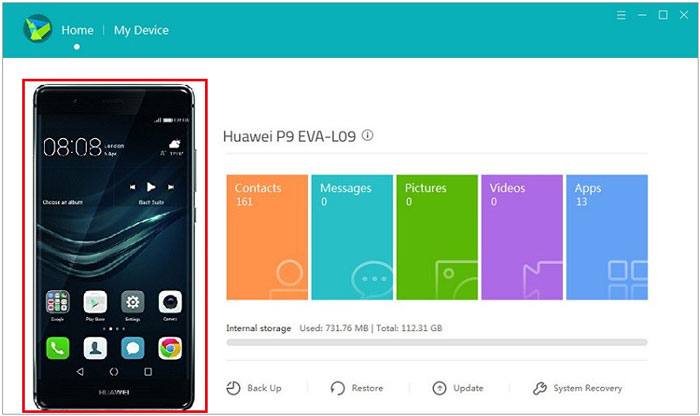
猜猜你需要: 通過這 3 種方法,您可以 快速將華為數據移動到 OnePlus。
所以你終於有一部閃亮的新華為手機了?現在怎麼辦?您想探索有關手機的所有資訊,甚至嘗試螢幕鏡像。使用此 Phone Mirror 程式很容易,它是華為手機最好的螢幕鏡像工具之一。有了它,您可以輕鬆地在 Windows PC 上鏡像您的華為螢幕、共用檔和玩遊戲。
這款華為螢幕鏡像應用程式的主要特點:
*將您的華為螢幕鏡像到高品質的計算機上。
*允許您在操作流暢的計算機上玩手機遊戲。
*支援許多 Android 和 iOS 設備,如華為,三星,谷歌Pixel,LG,小米,iPhone,iPad等。
* 從電腦無縫控制您的設備。
* 輕鬆玩遊戲、管理應用程式和數據。
下載此華為手機螢幕鏡像程式。
如何透過此軟體將華為螢幕鏡像到PC:
01在您的電腦上下載並安裝此鏡像程式。然後啟動它,然後點擊“Android 鏡子”。

02選擇「USB連接」,使用USB線將華為手機連接到計算機。然後在華為上安裝鏡像應用程式,並在手機上啟用USB調試模式。

03您的華為手機的螢幕現在已成功鏡像到PC。開始享受手機遊戲,並在大螢幕上回復社交媒體平臺上的消息。

延伸閱讀:
您還應該考慮使用 LetsView 應用程式在電視上鏡像您的華為手機。LetsView 提供了很多好處,並且使用起來非常簡單。它使您能夠鏡像設備以享受在大型顯示器上觀看的體驗。
以下是使用 LetView 將華為設備投射到電視的分步過程:
步驟1: 首先,下載應用程式並將其安裝在您的設備和電視上。
步驟2: 打開應用程式並點擊手機上的「掃描」按鈕,然後繼續掃描電視上顯示的二維碼。
步驟3: 等待一段時間,讓鏡像開始。

希望上述方法能讓您鏡像螢幕,以便您可以在更大的螢幕上觀看電影或玩遊戲。螢幕鏡像華為設備不應該是一項繁瑣的任務。更重要的是, Phone Mirror 軟體可以通過USB將華為手機的螢幕穩定地鏡像到PC。此外,如果您想將手機螢幕投射到電視上,您可以使用華為 MirrorShare 和其他第三方應用程式。
相關文章: